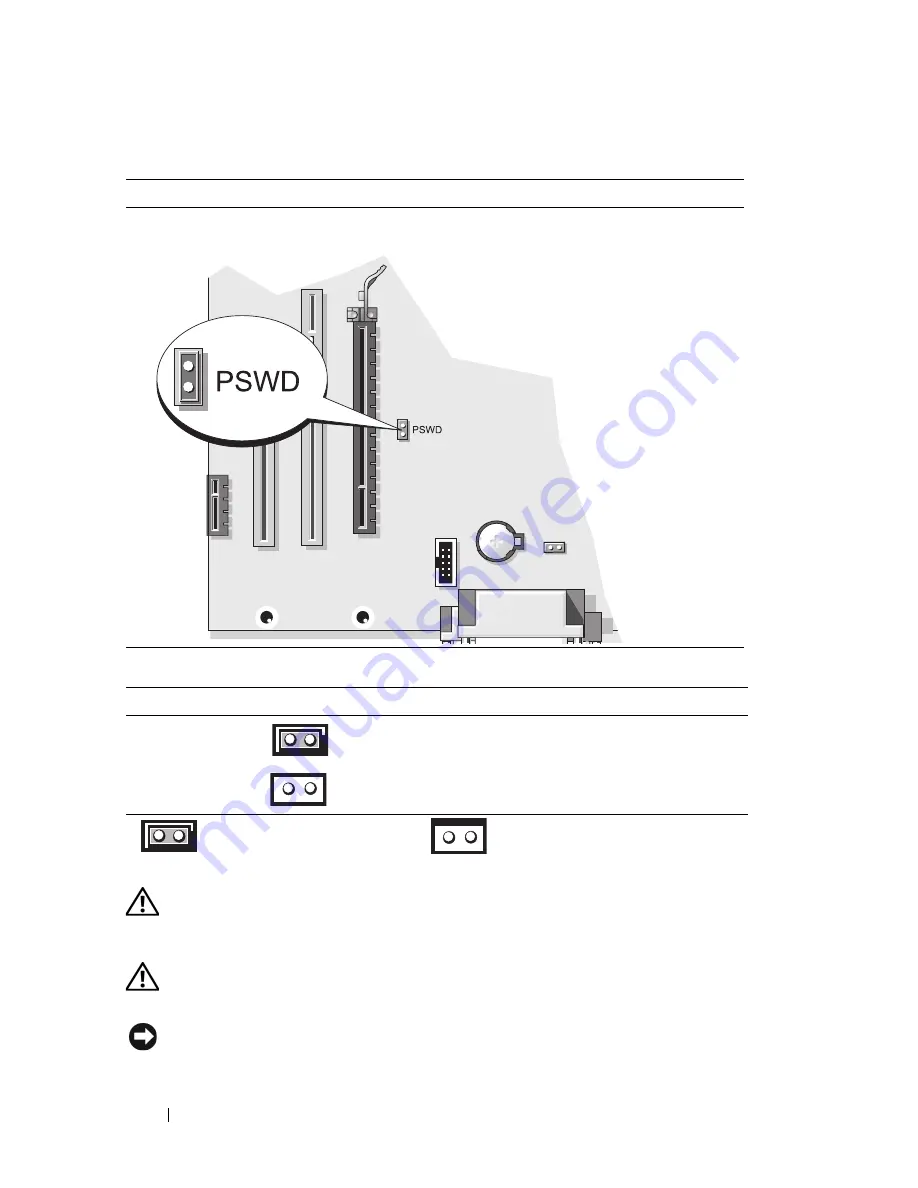
274
Guida di consultazione rapida
Impostazioni dei ponticelli
Computer desktop
ATTENZIONE:
Prima di eseguire le procedure descritte in questa sezione,
seguire le istruzioni di sicurezza riportate nella
Guida alle informazioni sul
prodotto
.
ATTENZIONE:
Per evitare il rischio di scosse elettriche, scollegare sempre il
computer dalla presa elettrica prima di rimuovere il coperchio del computer.
AVVISO:
Quando si apre il coperchio del computer, fare attenzione a non
scollegare involontariamente i cavi dalla scheda di sistema.
Computer minitorre
Ponticello
Impostazione
Descrizione
PSWD
Le funzionalità della password sono
abilitate (impostazione predefinita).
Le funzionalità della password sono
disabilitate.
collegato mediante ponticello
collegato senza ponticello
Содержание OptiPlex 740 DCCY
Страница 14: ...14 Quick Reference Guide System Views Mini Tower Computer Front View 3 10 9 6 7 2 1 8 5 4 ...
Страница 35: ...Quick Reference Guide 35 1 security cable slot 2 cover release latch 3 padlock ring 4 computer cover 1 3 2 4 ...
Страница 37: ...Quick Reference Guide 37 1 security cable slot 2 cover release latch 3 padlock ring 4 computer cover 1 2 3 4 ...
Страница 74: ...74 Index ...
Страница 88: ...88 Guide de référence rapide Vues du système Ordinateur mini tour Vue frontale 3 10 9 6 7 2 1 8 5 4 ...
Страница 91: ...Guide de référence rapide 91 Ordinateur mini tour Vue arrière 4 3 5 6 2 1 ...
Страница 148: ...148 Guide de référence rapide ...
Страница 152: ...152 Index ...
Страница 153: ...w w w d e l l c o m s u p p o r t d e l l c o m Dell OptiPlex 740 Schnellreferenzhandbuch Modelle DCSM DCNE DCCY ...
Страница 166: ...166 Schnellreferenzhandbuch Systemansichten Mini Tower Computer Vorderansicht 3 10 9 6 7 2 1 8 5 4 ...
Страница 230: ...230 Stichwortverzeichnis ...
Страница 244: ...244 Guida di consultazione rapida Viste del sistema Computer minitorre Vista anteriore 3 10 9 6 7 2 1 8 5 4 ...
Страница 280: ...280 Guida di consultazione rapida Componenti della scheda di sistema 1 2 4 6 15 7 9 11 12 3 19 20 18 13 5 16 10 17 14 8 ...
Страница 306: ...306 Guida di consultazione rapida ...
Страница 310: ...310 Indice analitico ...
Страница 311: ...w w w d e l l c o m s u p p o r t d e l l c o m Guía de referencia rápida de Dell OptiPlex 740 Modelos DCSM DCNE DCCY ...
Страница 324: ...324 Guía de referencia rápida Vistas del sistema Ordenador de minitorre vista posterior 3 10 9 6 7 2 1 8 5 4 ...
Страница 327: ...Guía de referencia rápida 327 Ordenador de minitorre vista posterior 4 3 5 6 2 1 ...
Страница 384: ...384 Guía de referencia rápida ...
Страница 388: ...388 Índice ...
















































